Chắc hẳn bạn đã nghe nhiều về các phần mềm giả lập Android dành cho PC như MeMu, Bluestacks hay Ko Players. Nhưng nếu bạn muốn chạy ứng dụng Windows trên thiết bị Android thì sao? Bạn chỉ có thể thực hiện việc này bằng những phần mềm giả lập PC trên Android.
Trong bài viết hôm nay, chúng tôi sẽ giới thiệu với bạn 5 trình giả lập PC trên Android tốt nhất.
1. Win 98 Simulator

Win 98 Simulator là một ứng dụng cho phép bạn giả lập hệ điều hành Windows 98 trên thiết bị Android. Điều quan trọng cần lưu ý là ứng dụng này không phải là launcher. Thay vào đó, nó là một trình giả lập Windows cho phép bạn làm sống lại trải nghiệm về một trong những hệ điều hành phổ biến nhất mọi thời đại.
Win 98 Simulator mang đến cho bạn trải nghiệm về PC chạy Windows 98! Với trình giả lập này, bạn có thể sử dụng Internet Explorer để duyệt web; vẽ bằng Paint; chơi các game điển hình trên Windows như Minesweeper, Solitaire, Spider Solitaire hoặc FreeCell; phát nhạc và video bằng Windows Media Player; tạo file văn bản trong Notepad và WordPad.
Khi mở Win 98 Simulator, bạn sẽ nghe thấy âm thanh khởi động Windows cổ điển. Sau đó, bạn có thể thấy tất cả các biểu tượng cho nhiều chương trình khác nhau có sẵn trên màn hình, tất nhiên là với màu xanh ngọc cổ điển. Ở giữa màn hình, bạn sẽ tìm thấy các shortcut đến Minesweeper, Solitaire, Paint và Computer. Tất cả các chương trình này đều hoạt động hoàn hảo, thậm chí cho phép bạn lưu bất kỳ bản vẽ nào bạn thực hiện trong Paint.
Ngoài các shortcut này, bạn cũng sẽ tìm thấy Notepad, Wordpad và MS-DOS. Một lần nữa, tất cả các chương trình này cũng hoạt động tốt. Bạn có thể viết và lưu tài liệu của mình trong Notepad và sử dụng công cụ MS-DOS mà không gặp vấn đề gì.
Một tính năng thú vị khác trong Win 98 Simulator là nó cho phép bạn sử dụng Internet Explorer. Bạn có thể duyệt bất kỳ trang web nào mình muốn từ trình duyệt cũ quen thuộc này. Tất nhiên, bạn sẽ không tìm thấy bất kỳ tính năng hiện đại nào, nhưng vẫn có thể duyệt qua bất kỳ trang web hiện đại nào mà không gặp vấn đề gì.
Win 98 Simulator cho phép sử dụng hình nền có thể tùy chỉnh (nhấp chuột phải vào Desktop, chọn Properties), hỗ trợ chuột USB/Bluetooth và mang trải nghiệm menu Start trước đây trở lại.
Win 98 Simulator là một ứng dụng tuyệt vời chỉ chiếm 1MB dung lượng trên thiết bị. Nó cho phép bạn hồi tưởng lại những ngày xưa đẹp đẽ với Windows 98 một cách chân thực đến kinh ngạc. Nếu bạn yêu thích và nhớ hệ điều hành cũ này hoặc chưa từng tự mình trải nghiệm, thì đây là một ứng dụng tuyệt vời để mang đến cho bạn trải nghiệm của một chiếc máy tính từ cuối thế kỷ 20.
2. Limbo PC Emulator

Limbo PC Emulator là một ứng dụng Android giả lập môi trường Windows trên điện thoại thông minh và cho phép bạn chạy phần mềm PC một cách mượt mà trên đó. Đây là một trong những phần mềm giả lập PC tốt nhất trên Android, giúp giả lập Windows 10/8/7 trên thiết bị di động.
Limbo là một trình giả lập kiến trúc x86 dựa trên qemu dành cho các thiết bị Android.
Với những tính năng tuyệt vời mà công cụ anfy mang lại, bạn có thể mô phỏng một máy tính để bàn hoàn chỉnh trên thiết bị của mình và cài đặt các hệ thống khác nhau (FreeDOS, Windows, KolibriOS, các bản phân phối GNU/Linux khác nhau và bất kỳ hệ điều hành tương thích x86 nào khác).
Limbo có nhiều lựa chọn cài đặt, cho phép bạn thay đổi mức RAM có sẵn, số lõi giả lập, loại CPU, ổ cứng mount và image cd-rom, chọn card đồ họa giả lập, loại card mạng và âm thanh, v.v…
Việc truy cập vào desktop giả lập được thực hiện trong Limbo với VNC có sẵn trình xem, chế độ SDL hoặc VNC bên ngoài. Để kết nối với VNC bên ngoài, bạn có thể sử dụng các client com.coboltforge.dontmind.multivnc hoặc android.androidVNC có sẵn trong F-Droid.
Trên các thiết bị Android có CPU dựa trên x86 (Intel Atom), Limbo có thể chạy với chế độ KVM, cho phép hiệu suất tốt hơn nhiều.
Hãy nhớ rằng, Limbo là một trình giả lập hoàn chỉnh cho một kiến trúc CPU khác, vì vậy rất có thể bạn sẽ không thể chạy các hệ điều hành hiện đại với hiệu suất mong đợi.
Tóm lại, những tính năng chính của Limbo PC Emulator bao gồm:
- Trình giả lập PC dựa trên QEMU dành cho Android
- Máy chủ VNC
- Hỗ trợ CPU giả lập – Hiện hỗ trợ x86, ARM, PowerPC và SPARC!
- Hỗ trợ image CDROM, đĩa mềm và ổ cứng
- Hỗ trợ thiết bị USB
- Mạng người dùng/NAT
- Load/Lưu trạng thái máy
- Trò chuyện trực tiếp để được hỗ trợ (Limbo PC Emulator có Discord server)
Tất cả những gì bạn cần làm chỉ là cài đặt Limbo PC Emulator và cấu hình một số cài đặt cơ bản.
Bước 1: Tải Limbo PC Emulator.
Bước 2: Bây giờ bạn phải tải xuống một số file image Windows
Bước 3: Đi tới vị trí lưu trữ của thiết bị và tìm thư mục có tên Limbo.
Bước 4: Khi thư mục Limbo đã được định vị, hãy sao chép các file image đã tải xuống trước đó vào thư mục Limbo.
Bước 5: Mở ứng dụng Limbo và thiết lập các cấu hình như sau:
- Đặt Load Machine thành None.
- Trong phần CPU/Board, hãy đặt các giá trị tương ứng với giá trị của điện thoại Android. Bạn nên để nguyên tất cả các giá trị khác ở tùy chọn mặc định.

Bước 6: Sau khi cấu hình các cài đặt này, hãy chọn tùy chọn Hard Disk A, sau đó chọn file image bạn đã chuyển vào thư mục Limbo.

Bước 7: Cuối cùng, nhấp vào tab Advanced trong ứng dụng Limbo và chọn tùy chọn Full-screen.
3. JPCSIM

JPCSIM là một chương trình mô phỏng máy tính, được tạo ra để dạy cách cài đặt nhiều hệ điều hành khác nhau trên máy tính, bằng cách sử dụng một số image, JPCSIM có thể thực hiện mô phỏng hệ điều hành, từ BIOS đến POST, từ cài đặt đến desktop và thậm chí mô phỏng (simulate) một số máy tính nhưng không giả lập (emulate) nó.
Bạn có thể sử dụng ứng dụng này cho mục đích học tập hoặc chỉ đơn giản để cho vui, vì JPCSIM có thể khiến bất cứ ai nghĩ rằng bạn đã cài đặt một máy tính vào điện thoại thông minh của mình.
4. Wine

Wine 3.0 là trình giả lập PC trên Android số 1 trong danh sách này. Wine 3.0 sở hữu một vài tính năng tương tác thu vị khiến người dùng cảm thấy rất thú vị. Wine 3.0 được phát hành trở lại trong thời gian này dưới dạng một sản phẩm dùng thử giới hạn của Coolweaver cho mục đích thử nghiệm.
Phiên bản dùng thử này đã trở nên rất phổ biến, cho phép bạn chạy ứng dụng Windows trên thiết bị Android, bao gồm cả game. Để chạy Wine 3.0, bài viết khuyến nghị thiết bị của bạn phải có bộ xử lý x86 Intel trở lên.
WINE là viết tắt của Wine Is Not An Emulator. Bạn không thể trực tiếp làm cho Windows chạy trên Android. Nhưng với Wine 3.0, bạn có triển khai một lớp tương thích chéo giữa Wine và Android để sử dụng các ứng dụng Windows mà bạn chọn.
Bạn phải tải xuống file APK Wine 3.0 bên ngoài PlayStore. Bạn cũng có thể cần một thiết bị dựa trên ARM để tải xuống file APK cuối cùng.
Các bước cụ thể như sau:
– Di chuyển đến trang web chính thức của Wine HQ, nơi có sẵn các phiên bản khác nhau của file APK để tải xuống.
– Nếu bạn định cài đặt file APK trên thiết bị sử dụng bộ xử lý Intel x86, hãy tải xuống wine-3.0-x86.apk.
– Nếu không, bạn có thể tải xuống file Wine-3.0-arm.apk cho thiết bị dựa trên ARM.
– Sau khi tải xuống các file APK, hãy đảm bảo chuyển chúng sang các đơn vị lưu trữ cục bộ trên điện thoại.
– Bây giờ để cài đặt chương trình, hãy kích hoạt cài đặt ứng dụng từ nguồn không xác định (Unknown Sources).
– Sau khi bật các tùy chọn đã nói, bạn sẽ có thể cài đặt bất kỳ file APK nào theo cách thủ công, bao gồm cả Wine 3.0.
5. Parsec

Được phát hành vào năm 2016, Parsec là một ứng dụng với mục đích chính là cho phép người dùng stream từ xa màn hình của máy tính thông qua một thiết bị khác.
Parsec cho phép chơi game PC trên thiết bị Android. Parsec cho phép bạn chơi, xem và chia sẻ game với bạn bè của mình. Kết nối với PC của bạn hoặc của bạn bè bạn thông qua ứng dụng Android này với đồ họa HD 60 FPS đầy đủ.
Đây là phiên bản đầu của sản phẩm và không phù hợp với nhiều thiết bị và kết nối Internet. Trên điện thoại hoặc máy tính bảng, Parsec hoạt động tốt nhất với thiết bị gamepad được build cho Android. Trong tương lai, Parsec đang có kế hoạch mở rộng sang cho người dùng macOS.
Bạn có thể sử dụng Parsec để chơi game trên bất kỳ màn hình nào, chơi game co-op chỉ dành cho cục bộ với bạn bè trực tuyến và thiết lập một PC chơi game trên đám mây để chơi ở mọi nơi. Đảm bảo bạn có kết nối mạng tốt (tốt nhất là WiFi 5Ghz) để chơi bằng Parsec.
Ứng dụng này có thể được sử dụng theo nhiều cách khác nhau, nhưng nó chủ yếu được sử dụng để stream các video game từ xa. Sử dụng Parsec, người chơi có thể phát trực tuyến cảnh video game thông qua kết nối Internet – miễn là kết nối ổn định và đủ mạnh – và chơi game trên các thiết bị khác.
Để tận dụng Parsec, người dùng chỉ cần tạo tài khoản và tải xuống Parsec launcher để thiết lập các nhóm phát trực tuyến game của riêng mình. Từ Parsec launcher, người dùng có thể thêm và quản lý bạn bè, truy cập Parsec Arcade và thậm chí thay đổi cài đặt như trình kết xuất ưa thích. Các tùy chọn trình kết xuất có sẵn bao gồm OpenGL, Direct3D 9 và Direct3D 11.
Parsec cũng cung cấp tùy chọn “Video game” cho phép người dùng tham gia vào các phòng do người dùng host khác mà không cần mua game để chơi trực tuyến. Điều này có nghĩa là miễn là một người sở hữu game nhiều người chơi, thì bất kỳ ai khác cũng có thể tham gia game mà không cần phải sở hữu game đó.
Parsec for Teams, phiên bản trả phí của phần mềm, cũng có sẵn cho những người muốn sử dụng ứng dụng cho các công cụ nghệ thuật và phát triển hơn, bao gồm độ chính xác màu sắc tốt hơn và khả năng phát trực tuyến nhiều màn hình cùng một lúc.
>> Hướng dẫn tải file Google Drive khi vượt quá giới hạn tải (không đợi 24h).
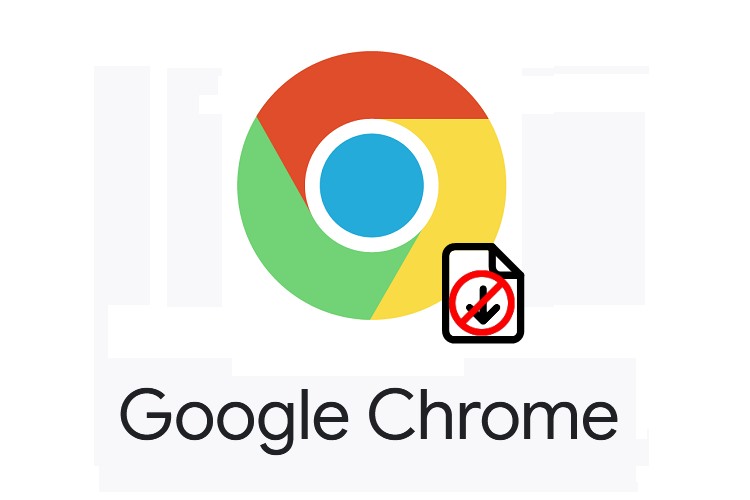
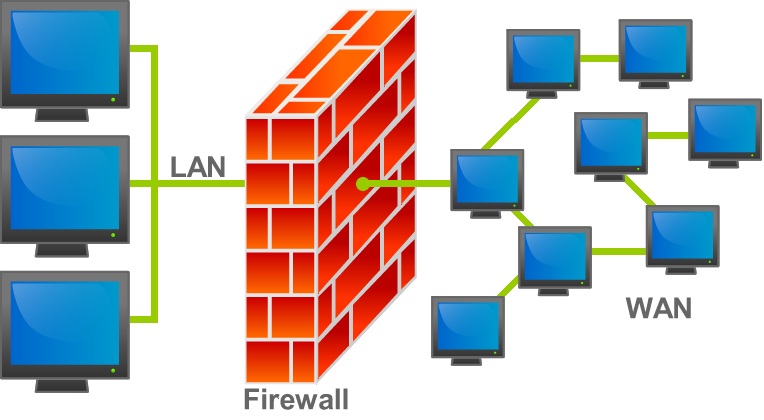

More Stories
Top 5 phần mềm giả lập PC trên Android
Top 5 phần mềm giả lập PC trên Android
Top 5 phần mềm giả lập PC trên Android